如何在电脑里创建一个别人进不了也删除不掉的文件夹
摘要:如何在电脑里建一个别人打不开的文件夹?相信每个人都有秘密,在自己的电脑上保存一些只有自己才能看的文件,不管是出于什么原因。那么如何实现呢?怎...
如何在电脑里建一个别人打不开的文件夹?相信每个人都有秘密,在自己的电脑上保存一些只有自己才能看的文件,不管是出于什么原因。那么如何实现呢?
怎么样建立一个别人打不开删不掉的文件夹,下面给出方法,不过请注意一下就是这种方法win7下不可用。
一、开始-运行-输入cmd-确定。
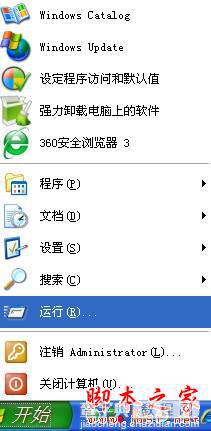

二、在cmd模式下,使用cmd命令建立文件夹,键入“md e:news..”,注意引号里有二个点哦,回车。现在看到在E 盘下有news.命名的文件了。
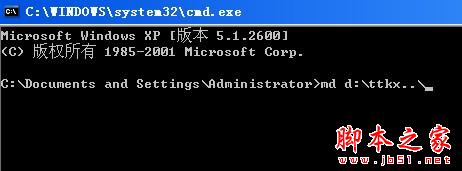

三、试着双击打开看看?或是在运行里打开?怎么样?都提示错误吧?就是删除也照样提示错误,用卡卡文件粉碎也不行。没有人能打开了吧?


四、往里面存放自己秘密文件吧。正常打开方法:在运行里输入“e:news..”回车就可以打开,之后操作跟普通文件夹是一样的。(包括图片、文字,有些可能打不开,需要复制到其它地方才能正常打开)
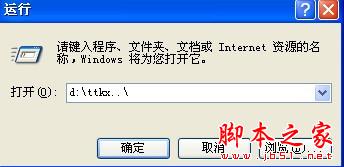
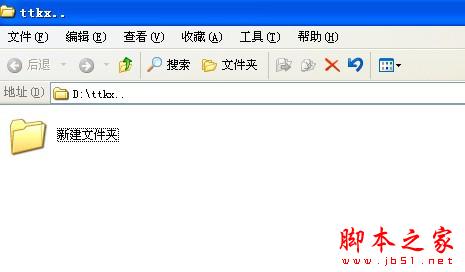
五、要删除这个文件夹,在CMD模式下使用RD命令即可。“rd e:news..”,输入引号里的内容,回车,该文件夹就能删除。(必须在第4点打开的情况下,先用平常删除方法清空文件夹里面的文件后,才进行第5点操作,也就是说,必须删除全部内容后,才能删除掉该文件夹)
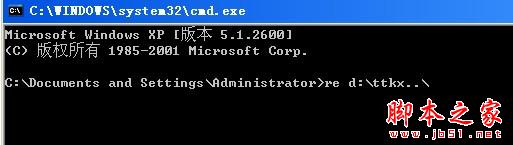
好了,现在看完了,动手试试看吧,光看不练过后就会很快忘记了的哦。
【如何在电脑里创建一个别人进不了也删除不掉的文件夹】相关文章:
上一篇:
如何设置电脑定时关机的秘籍大全
